Unieke Waarden Tellen In Excel
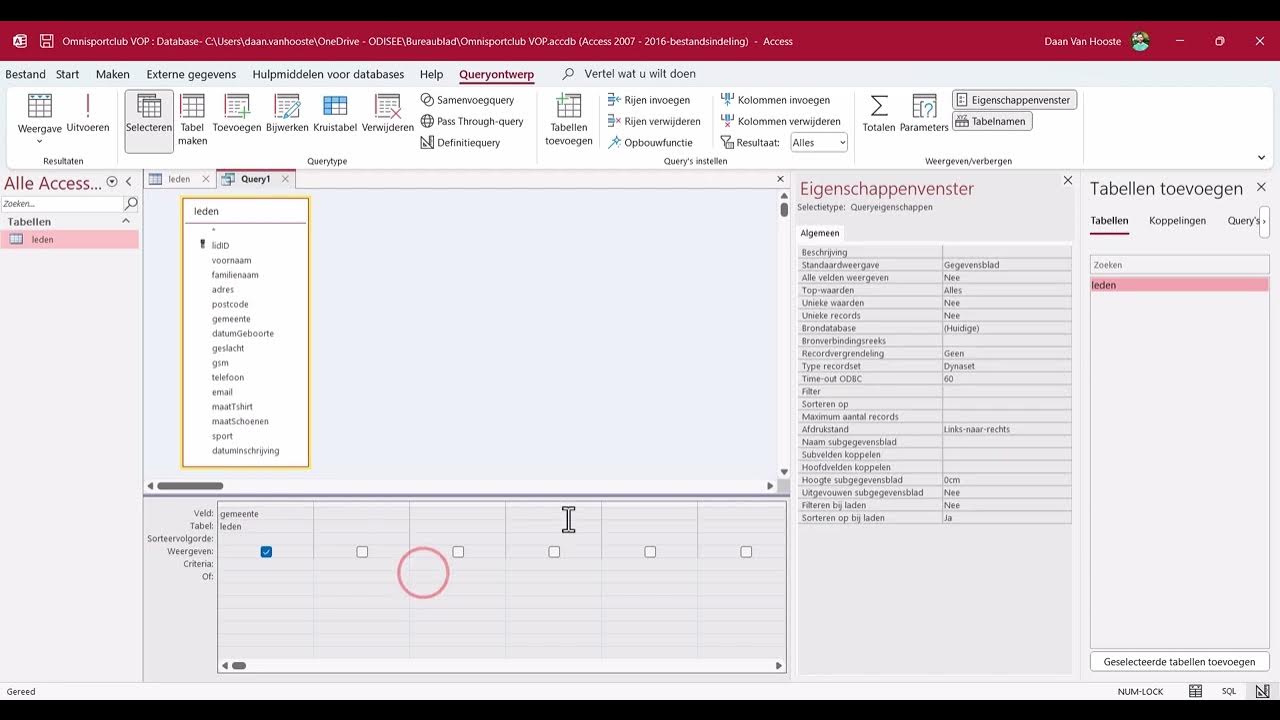
Heb je je ooit afgevraagd hoe je unieke waarden kunt tellen in Excel? Het is een veel voorkomend probleem, vooral als je met grote datasets werkt. Misschien heb je een lijst met klanten en wil je weten hoeveel verschillende klanten je hebt, ongeacht hoe vaak hun naam in de lijst voorkomt. Of misschien werk je met productcodes en wil je snel het aantal verschillende producten bepalen. Zonder de juiste technieken kan dit een tijdrovende en frustrerende klus zijn. Maar vrees niet, Excel biedt verschillende methoden om dit efficiënt aan te pakken! In dit artikel leer je hoe je unieke waarden kunt tellen in Excel, waardoor je tijd bespaart en je data-analyse vaardigheden verbetert.
Methoden om Unieke Waarden te Tellen
Excel biedt verschillende manieren om unieke waarden te tellen. De beste methode hangt af van de complexiteit van je data en je voorkeur. We zullen enkele van de meest populaire en effectieve methoden bespreken.
1. De FUNCTIE UNIQUE en AANTALARG
De UNIQUE functie (beschikbaar in Excel 365 en latere versies) is de meest directe en elegante manier om unieke waarden te tellen. Deze functie extraheert een lijst met unieke waarden uit een bereik. Vervolgens kunnen we de AANTALARG (COUNTA) functie gebruiken om het aantal items in die lijst te tellen.
Hoe werkt het?
- Gebruik de UNIQUE functie om een lijst met unieke waarden te creëren. Bijvoorbeeld:
=UNIQUE(A1:A100)extraheert de unieke waarden uit het bereik A1 tot A100. - Gebruik de AANTALARG functie om het aantal waarden in de unieke lijst te tellen. Bijvoorbeeld:
=AANTALARG(UNIQUE(A1:A100))retourneert het aantal unieke waarden in het bereik A1 tot A100.
Voordelen:
- Eenvoudig en gemakkelijk te begrijpen.
- Snelle oplossing voor de meeste scenario's.
Nadelen:
- Vereist Excel 365 of een latere versie.
Voorbeeld: Stel je hebt een kolom (A1:A10) met de volgende waarden: "Appel", "Banaan", "Appel", "Sinaasappel", "Banaan", "Appel", "Kiwi", "Mango", "Mango", "Appel". De formule =AANTALARG(UNIQUE(A1:A10)) retourneert de waarde 5, omdat er vijf unieke waarden zijn: "Appel", "Banaan", "Sinaasappel", "Kiwi" en "Mango".
2. De SOMPRODUCT, ALS en AANTAL.ALS Functies
Deze methode is iets complexer, maar werkt in oudere versies van Excel. Het combineert de functies SOMPRODUCT (SUMPRODUCT), ALS (IF) en AANTAL.ALS (COUNTIF) om unieke waarden te tellen. Deze methode werkt door te controleren of elke waarde in het bereik de eerste keer voorkomt. Als dat zo is, wordt deze meegeteld.
Hoe werkt het?
De formule is als volgt: =SOMPRODUCT(1/AANTAL.ALS(A1:A100;A1:A100))
Uitleg:
- AANTAL.ALS(A1:A100;A1:A100): Telt hoe vaak elke waarde in het bereik A1:A100 voorkomt binnen hetzelfde bereik. Dit resulteert in een array met tellingen.
- 1/AANTAL.ALS(A1:A100;A1:A100): Neemt de inverse van elke telling. Bijvoorbeeld, als een waarde 3 keer voorkomt, wordt dit 1/3.
- SOMPRODUCT(...): Sommeert alle inversen. Elke unieke waarde draagt 1 bij aan de som.
Voordelen:
- Werkt in oudere versies van Excel.
Nadelen:
- Minder intuïtief dan de UNIQUE functie.
- Kan langzamer zijn bij zeer grote datasets.
Voorbeeld: Gebruikmakend van het voorbeeld van eerder (A1:A10 met "Appel", "Banaan", "Appel", "Sinaasappel", "Banaan", "Appel", "Kiwi", "Mango", "Mango", "Appel"), de formule =SOMPRODUCT(1/AANTAL.ALS(A1:A10;A1:A10)) zal ook de waarde 5 retourneren.
3. Draaitabellen
Draaitabellen zijn een krachtig hulpmiddel in Excel voor het samenvatten en analyseren van data. Je kunt ze ook gebruiken om unieke waarden te tellen. Dit is handig als je ook andere analyses op je data wilt uitvoeren.
Hoe werkt het?
- Selecteer de data waaruit je de unieke waarden wilt tellen.
- Ga naar het tabblad "Invoegen" en klik op "Draaitabel".
- Sleep het veld met de waarden die je wilt tellen naar het "Rijen" gebied.
- Sleep hetzelfde veld naar het "Waarden" gebied. Standaard zal dit de som tonen. Klik op het veld in het "Waarden" gebied, selecteer "Waardeveldinstellingen..." en kies "Aantal". Dit telt het aantal keren dat elke unieke waarde voorkomt.
Om alleen het aantal unieke waarden te zien, kan je de "Subtotaal" functie uitschakelen in de draaitabel opties. Het eindresultaat toont dan een lijst van unieke waarden met het aantal keren dat ze voorkomen. Het totale aantal rijen is dan het aantal unieke waarden.
Voordelen:
- Flexibel en krachtig voor data-analyse.
- Gemakkelijk te gebruiken om unieke waarden te tellen en tegelijkertijd andere analyses uit te voeren.
Nadelen:
- Vereist iets meer stappen dan de andere methoden.
- Mogelijk overdreven voor eenvoudige tellingen van unieke waarden.
4. Geavanceerd Filteren
Excel's geavanceerde filterfunctie kan worden gebruikt om unieke waarden te extraheren naar een aparte locatie, waarna je simpelweg het aantal rijen in die locatie kunt tellen.
Hoe werkt het?
- Selecteer de data.
- Ga naar het tabblad "Gegevens" en klik op "Geavanceerd" (in de groep "Sorteren en Filteren").
- Selecteer "Kopiëren naar een andere locatie".
- Specificeer het bereik van je data in het veld "Lijstbereik".
- Selecteer een cel om de geëxtraheerde unieke waarden te plaatsen in het veld "Kopiëren naar".
- Vink het vakje "Alleen unieke records" aan.
- Klik op "OK".
- Gebruik de AANTALARG functie om het aantal waarden in het gekopieerde bereik te tellen. Bijvoorbeeld:
=AANTALARG(C1:C10)(als je de unieke waarden in C1:C10 hebt gekopieerd).
Voordelen:
- Werkt in alle versies van Excel.
- Gemakkelijk om de unieke waarden daadwerkelijk te bekijken.
Nadelen:
- Vereist extra stappen.
- De unieke waarden worden naar een andere locatie gekopieerd, wat soms onhandig kan zijn.
Tips voor Efficiëntie
Hier zijn enkele tips om het tellen van unieke waarden in Excel nog efficiënter te maken:
- Gebruik benoemde bereiken: In plaats van celbereiken direct in de formules te typen (bijvoorbeeld A1:A100), geef je het bereik een naam (bijvoorbeeld "KlantNamen"). Dit maakt de formule leesbaarder en makkelijker te onderhouden. Om een bereik te benoemen, selecteer je het bereik, ga je naar het vak "Naamvak" (links van de formulebalk) en typ je de naam.
- Wees voorzichtig met spaties en hoofdletters: Excel behandelt "Appel" en "appel" als verschillende waarden. Zorg ervoor dat je data consistent is. Je kunt de LOWER (KLEINE.LETTERS) functie gebruiken om alle waarden naar kleine letters om te zetten:
=LOWER(A1). - Gebruik voorwaardelijke opmaak om dubbele waarden te identificeren: Voordat je begint met het tellen van unieke waarden, kun je de functie voorwaardelijke opmaak gebruiken om dubbele waarden te markeren. Dit kan je helpen om inconsistenties in je data te identificeren. Selecteer je data, ga naar "Voorwaardelijke opmaak" op het tabblad "Start", kies "Markeringsregels cellen" en selecteer "Dubbele waarden".
- Combineer methoden: Afhankelijk van de complexiteit van je data kan het nuttig zijn om verschillende methoden te combineren. Bijvoorbeeld, je kunt een draaitabel gebruiken om de data samen te vatten en vervolgens de UNIQUE functie gebruiken om het aantal unieke waarden in de samenvatting te tellen.
Conclusie
Het tellen van unieke waarden in Excel is een cruciale vaardigheid voor data-analyse. Of je nu een beginner of een ervaren gebruiker bent, er is een methode die bij je past. Door de methoden in dit artikel te leren, kun je tijd besparen, fouten verminderen en waardevolle inzichten uit je data halen. Experimenteer met de verschillende methoden en ontdek welke het beste werkt voor jouw specifieke behoeften. Onthoud dat de UNIQUE functie de meest eenvoudige optie is (als je Excel 365 hebt), maar de andere methoden zijn krachtige alternatieven voor oudere versies. Dus, ga aan de slag en ontdek de kracht van Excel voor data-analyse!

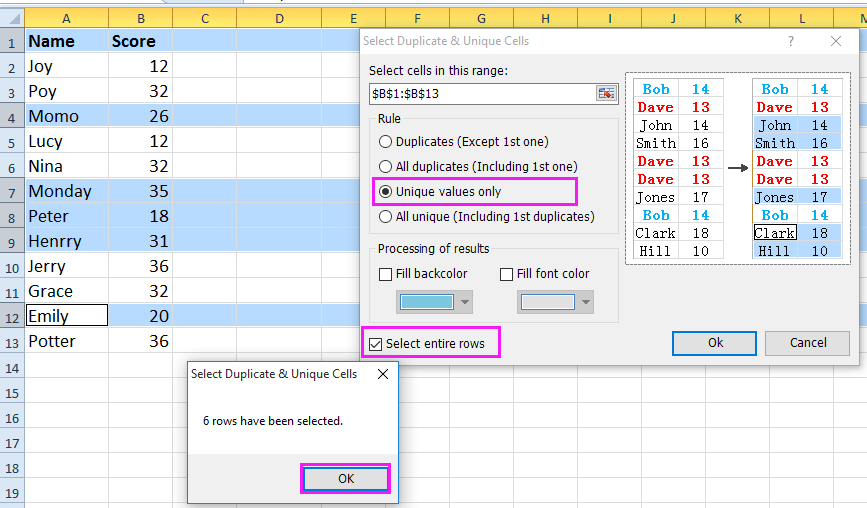
Bekijk ook deze gerelateerde berichten:
- Suite Life Of Zack And Cody Show
- Olympische Vlam Gedoofd In De France
- Wat Te Doen In Oud Beijerland
- Volkspartij Voor Vrijheid En Democratie
- Welke Grote Vleeseter Is Verzot Op Zeehonden En Walrussen
- Europese Landen En Hoofdsteden Oefenen
- Aspecifieke Witte Stof Afwijkingen Hersenen
- Wat Zijn De Taken Van De Tweede Kamer
- Cast Van Little House On The Prairie
- Ger Gem Genemuiden Live
